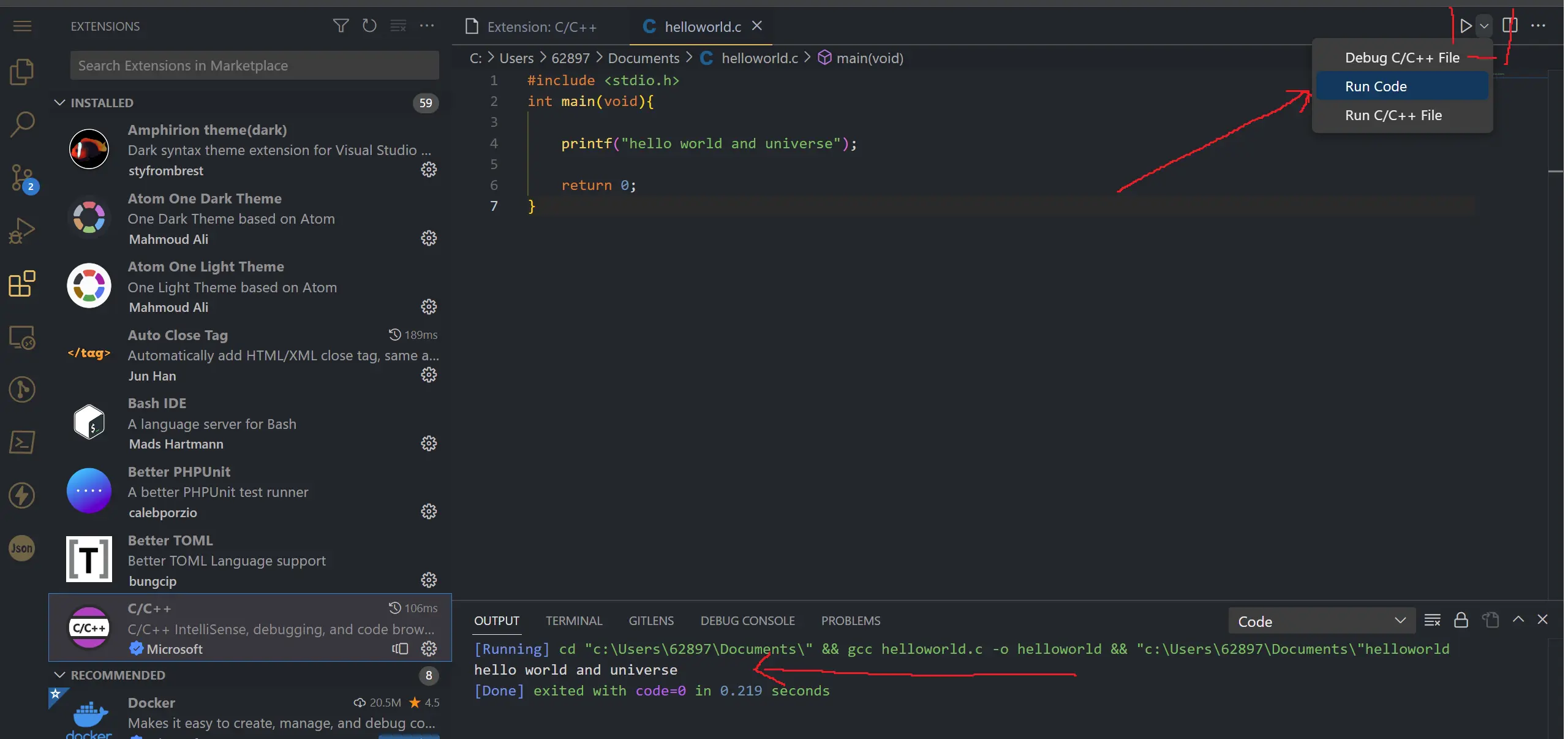Cara Menjalankan dan Compile Program Bahasa C di CMD

Pada kesempatan kali ini aku mau berbagi bagaimana cara menjalankan program C di windows, tujuannya ini untuk persiapan belajar bahasa pemrograman C . Proses awal kita gunakan MinGWada alternatif lain bisa menggunakan dev C++ tapi di sini nantinya kita install C di vs code secara terintegrasi menggunakan extension.
Download dan Install MinGW
- alamat untuk download program MinGW
https://sourceforge.net/projects/mingw/atau bisa langsung klik di sini
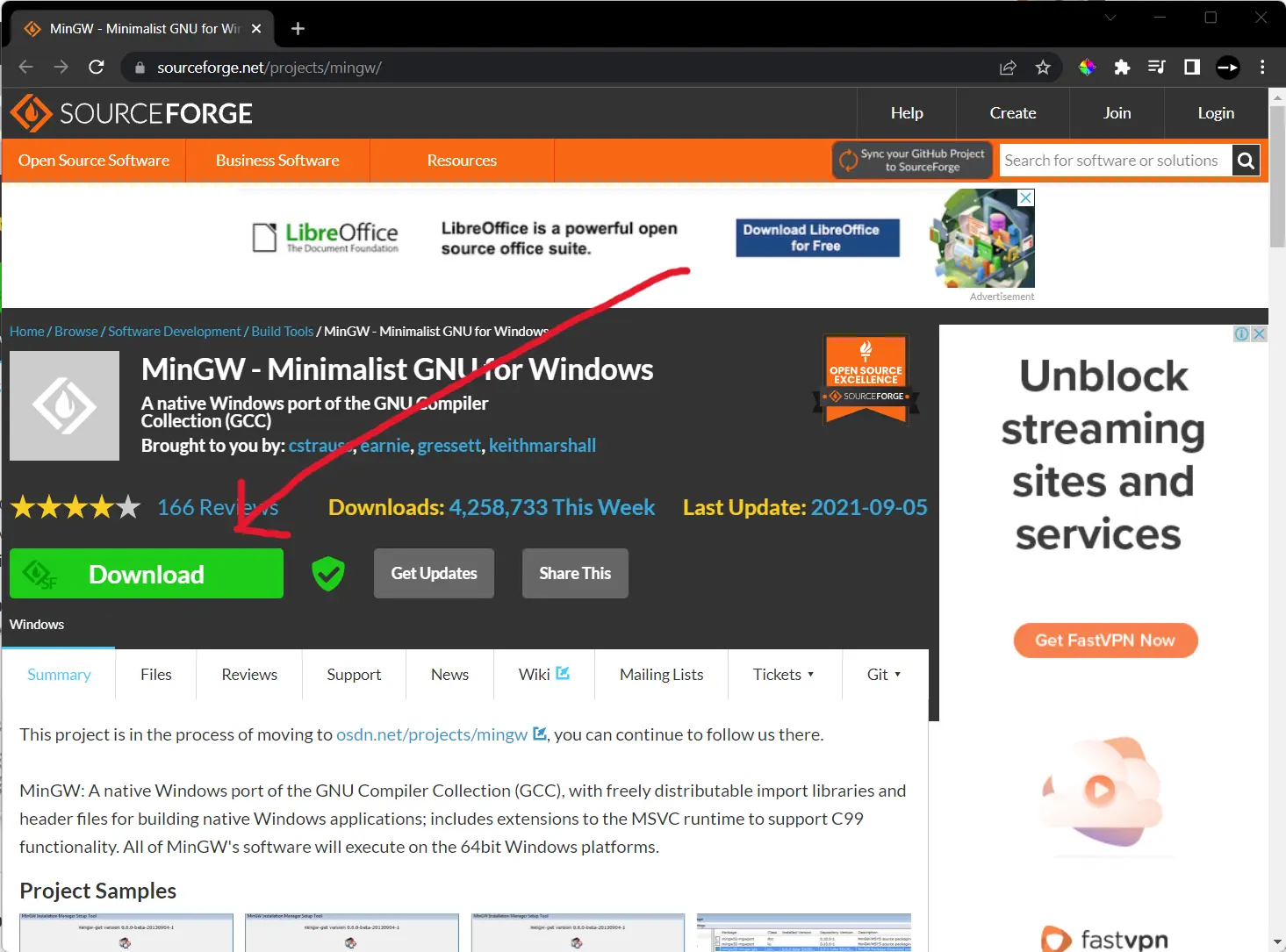
-
setelah selesai men download MinGW aplikasi awal install seperti berikut
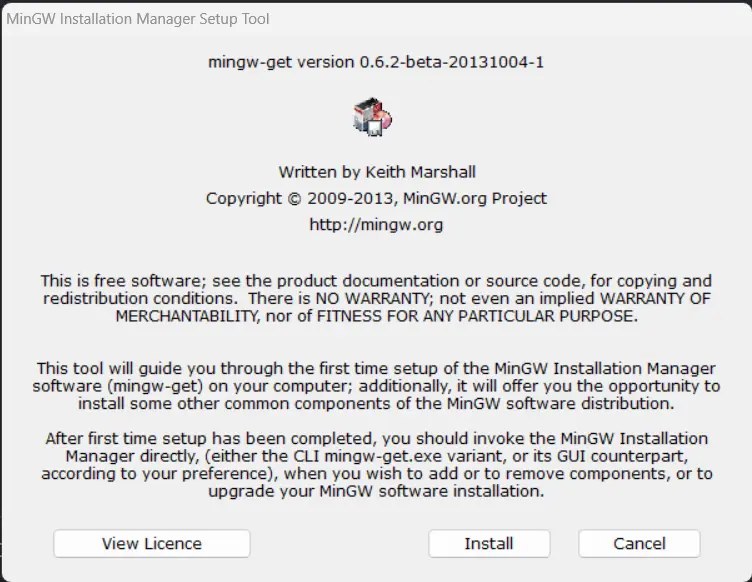
kemudian klik Install -
dan tunggu proses download dalam aplikasi selesai
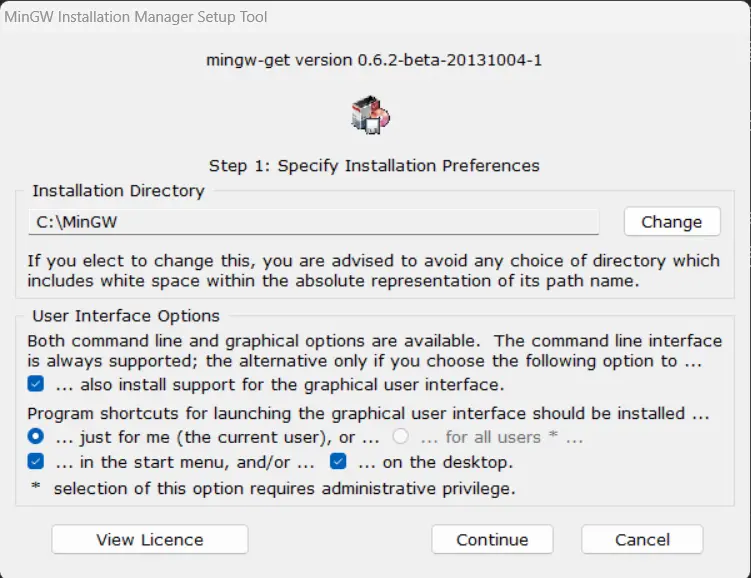
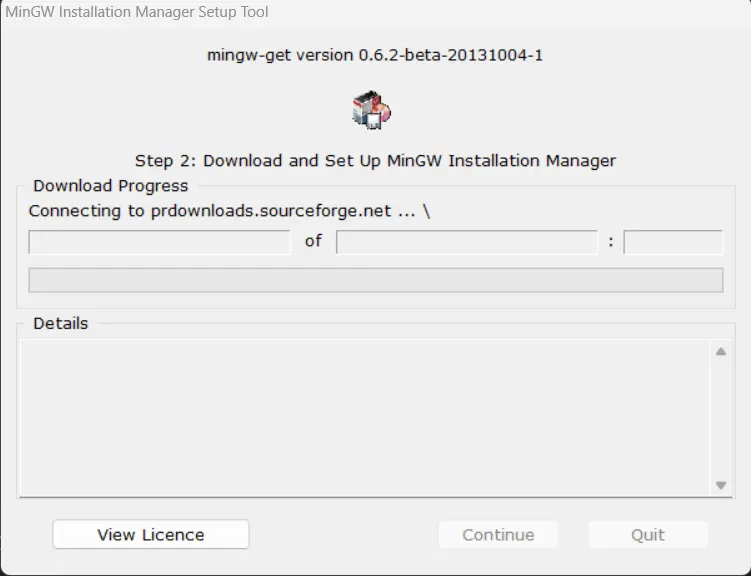
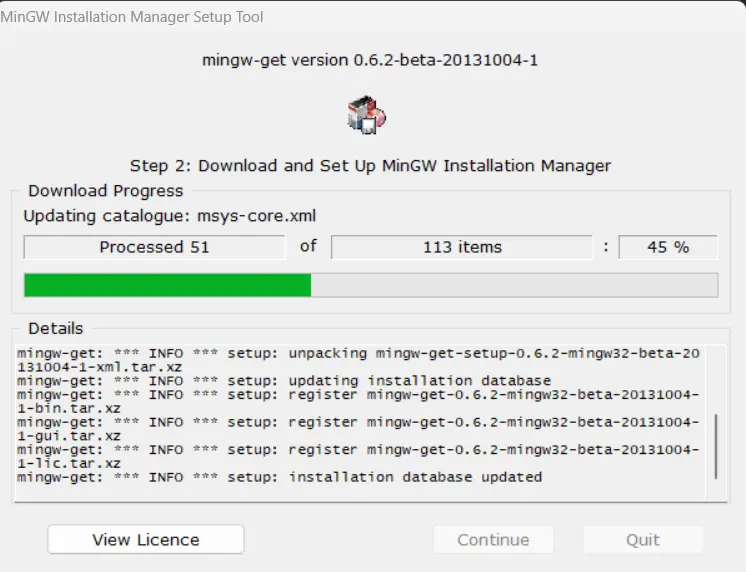
jika selesai klik Continue dan akan muncul seperti tampilan di bawah ini.
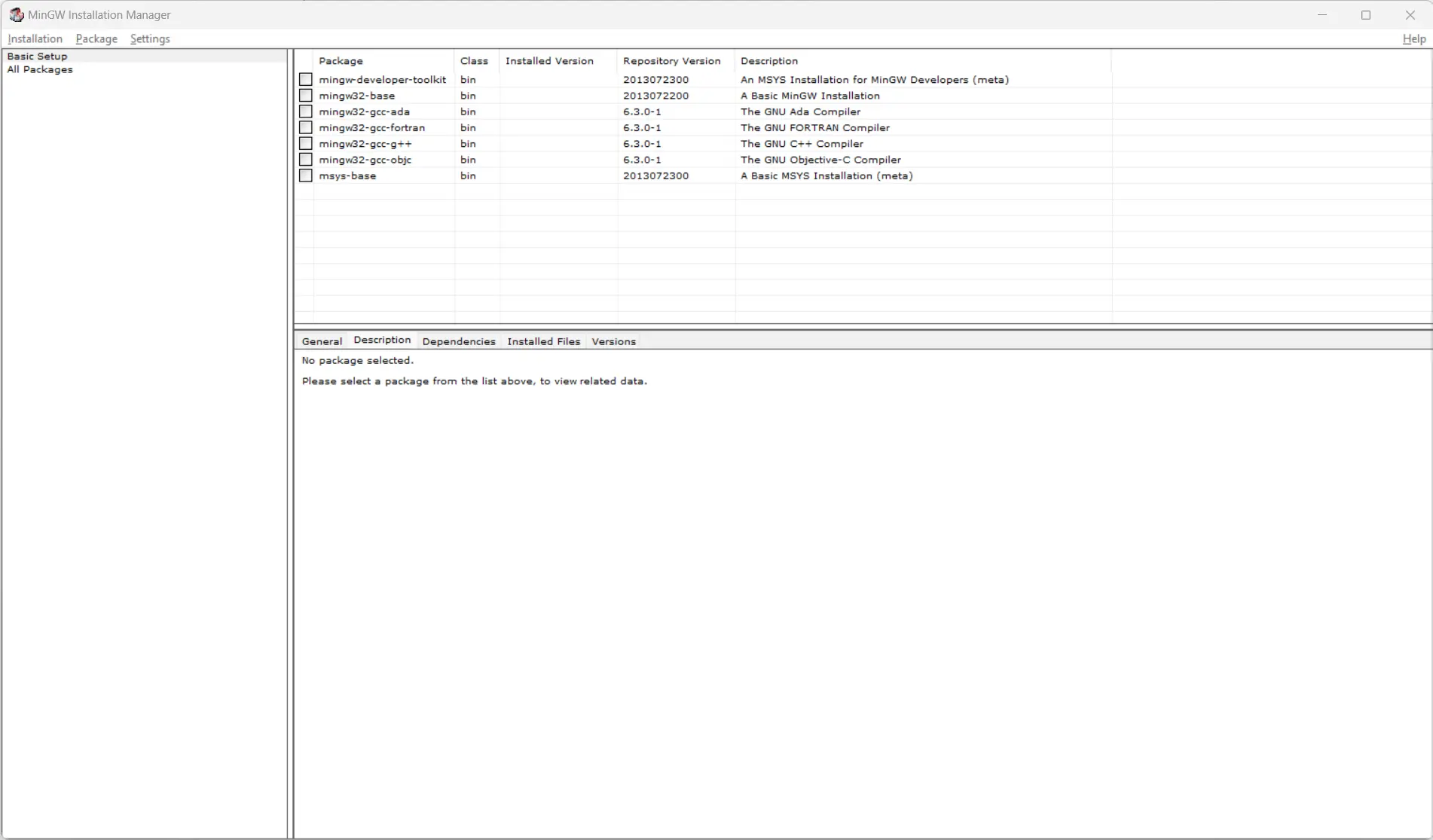
-
klik pilih mingw32-base dan pada bagian check box lalu pilih Mark for installation untuk install gcc di windows
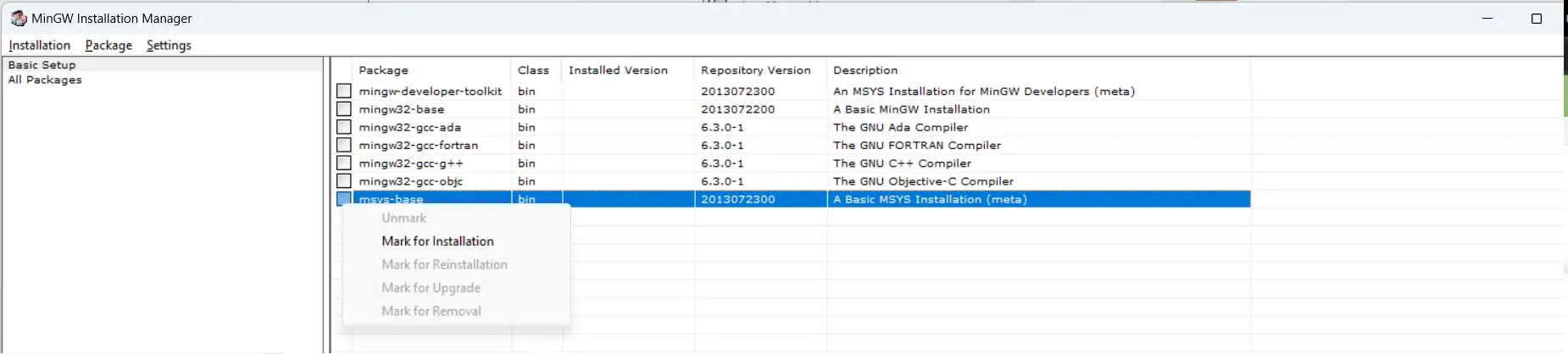
-
klik Apply Changes
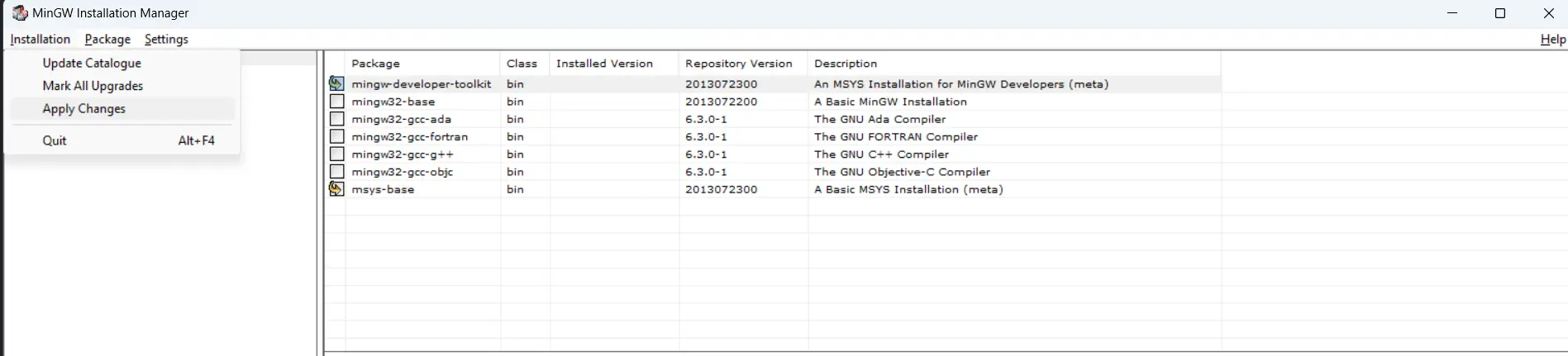
-
selanjutnya klik Apply
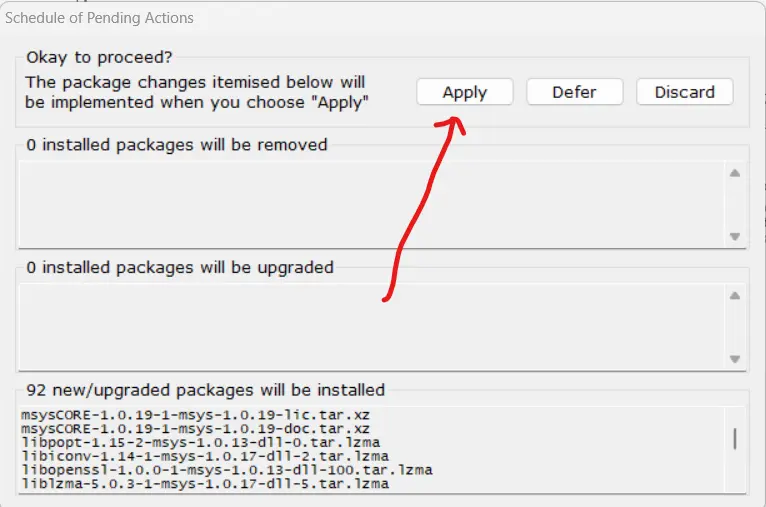 maka akan ada proses download package, dan tunggu sampai proses selesai.
maka akan ada proses download package, dan tunggu sampai proses selesai. -
tampilan selesai melakukan download, lalu klik tombol close, selanjutnya setting environment
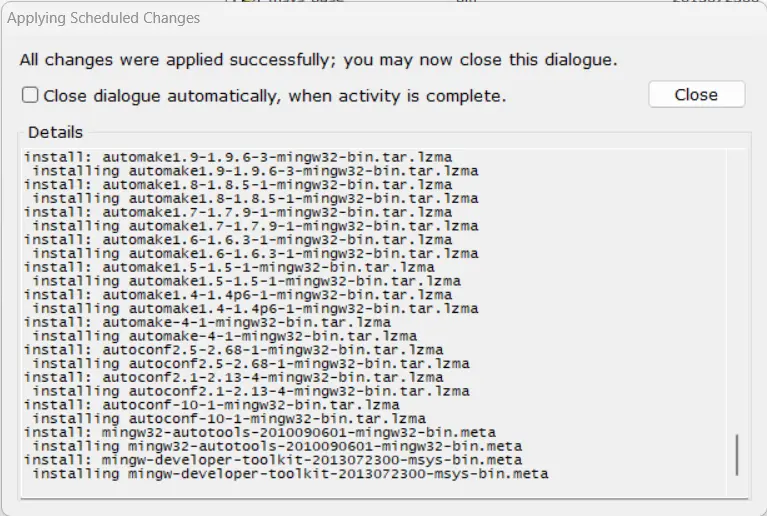
Setting Compiler Program C di CMD
-
setelah selesai proses download package, mari kita setting CMD untuk bisa menjalankan compile gcc dengan cara berikut, ketik di tombol star Windows teman-teman, lalu tulus environment
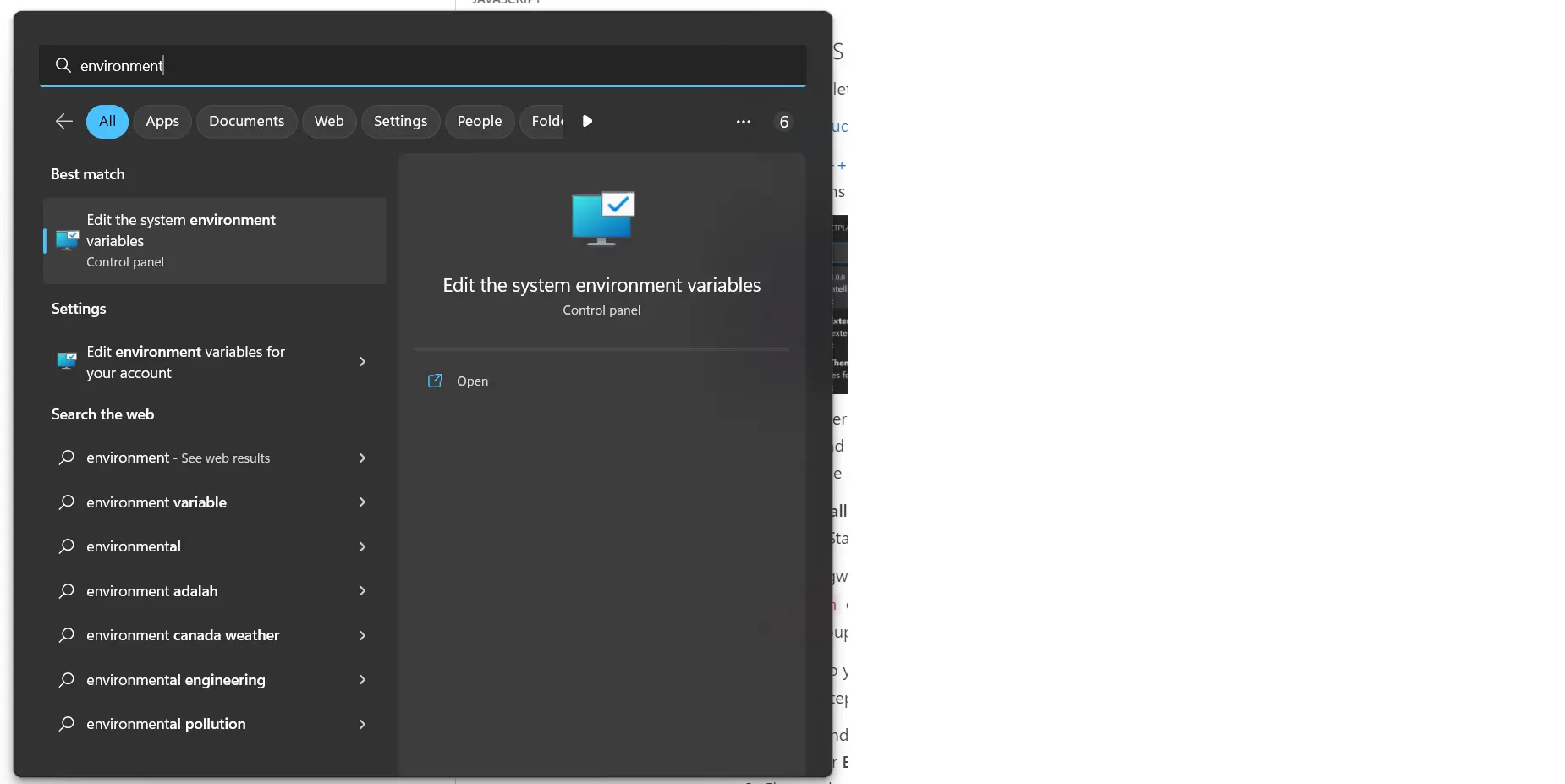
-
lalu klik Environment Variables
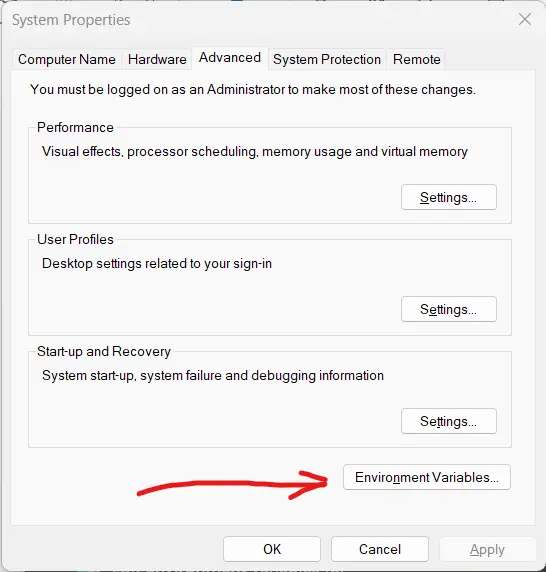
-
kemudian cari Path
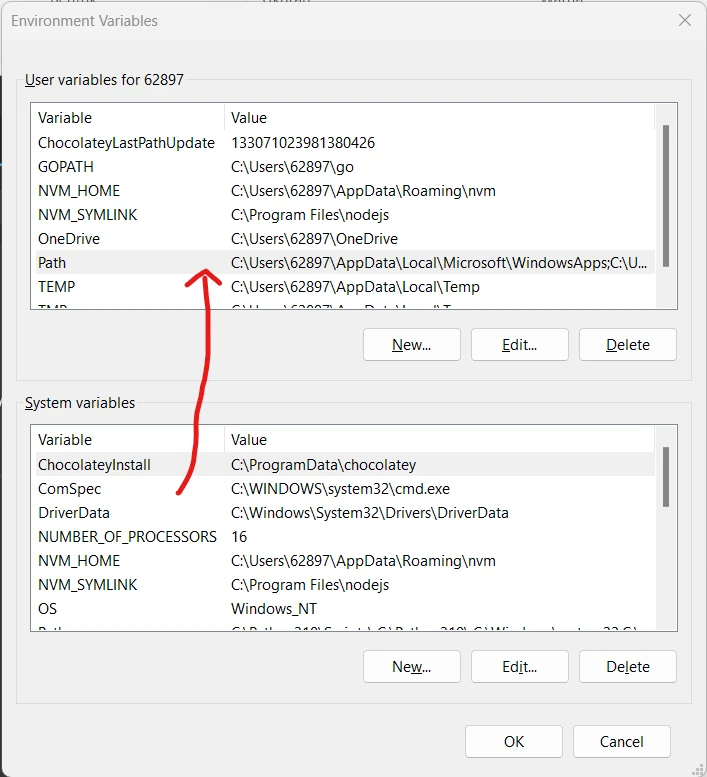
-
lalu klik tombol New
-
lalu isikan alamat di disk tempat di instal nya aplikasi MinGW di sini aku simpan di
C:\MinGW\bin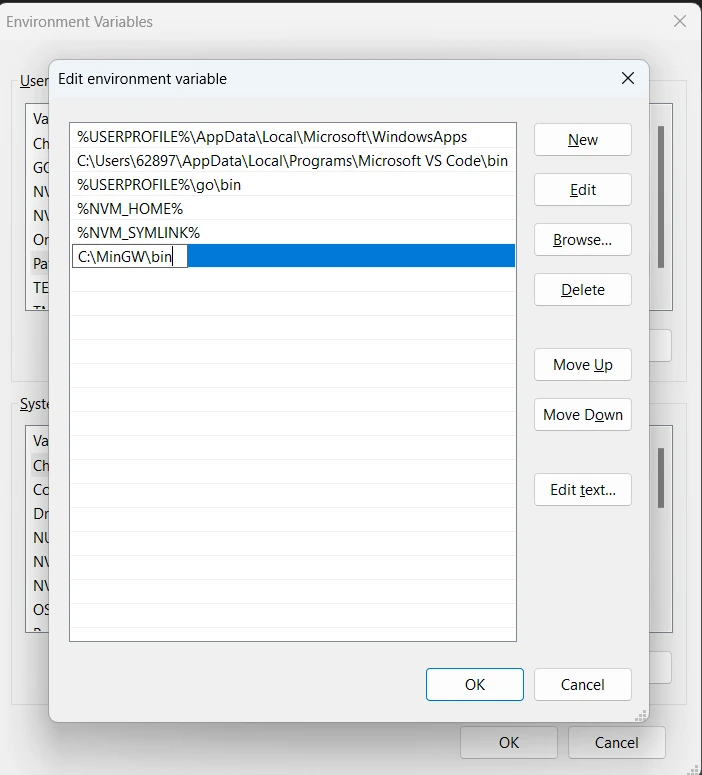
-
jika sudah selanjutnya mari kita coba jalankan di CMD, ketik
gcc --version, jika berhasil tampilannya akan seperti dibawah ini.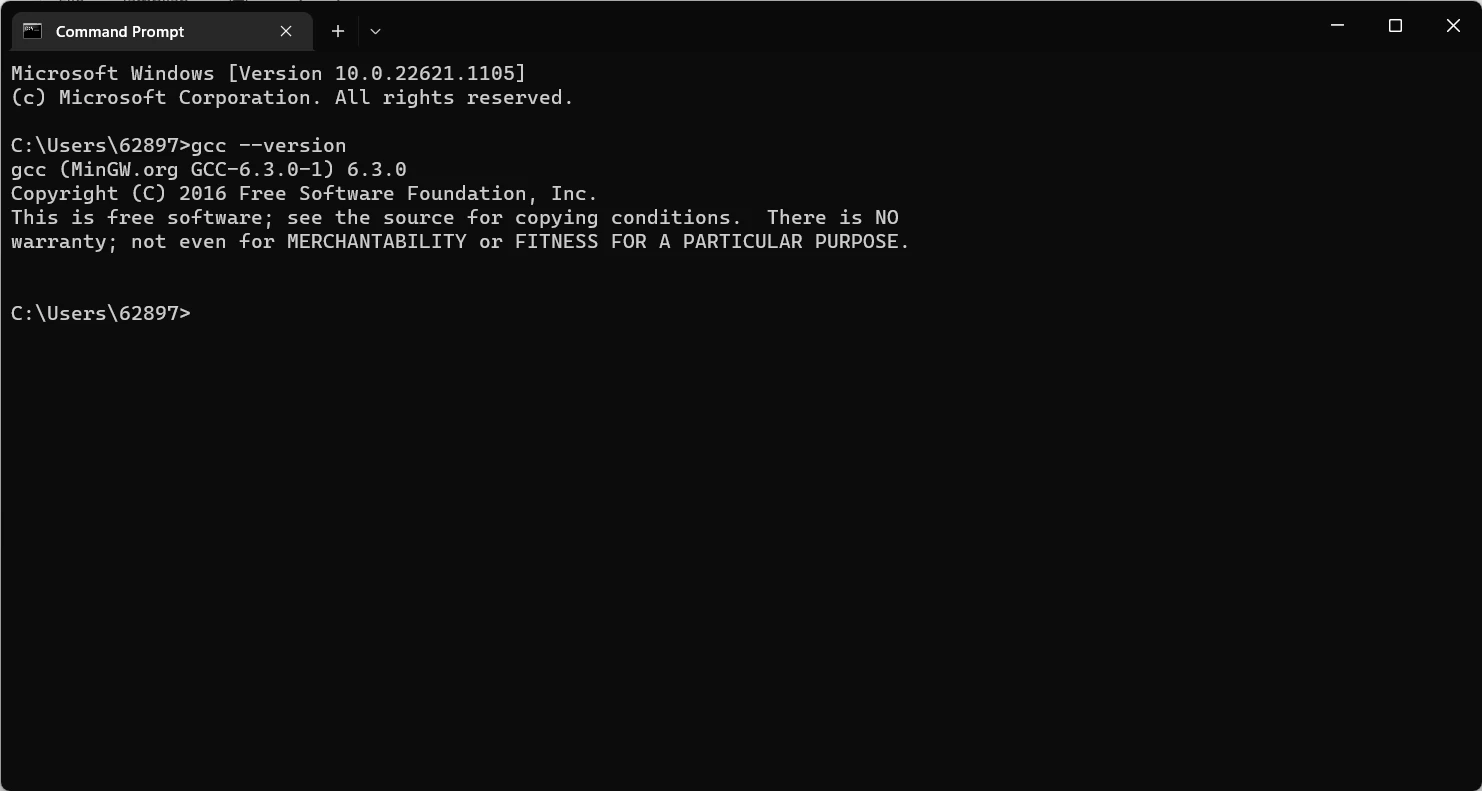
Mencoba Menjalankan Program C
- setelah selesai memasang gcc di cmd sebagai compiler mari kita coba dengan program
hello world. kalian bisa ikuti kodenya seperti berikut:
#include <stdio.h>
int main(void){
printf("hello world and universe");
return 0;
}
-
kemudian simpan dengan file
helloworld.c -
lalu jalankan perintah
gcc helloworld.c -o helloworld.exedi CMD dan pastikan folder berada di tempat file disimpan yang sesuai, di sini saya simpan diDocument. -
setelah menjalankan perintah di atas lalu panggil hasil compile.
berikut tampilan jika berhasil menjalankan program c di cmd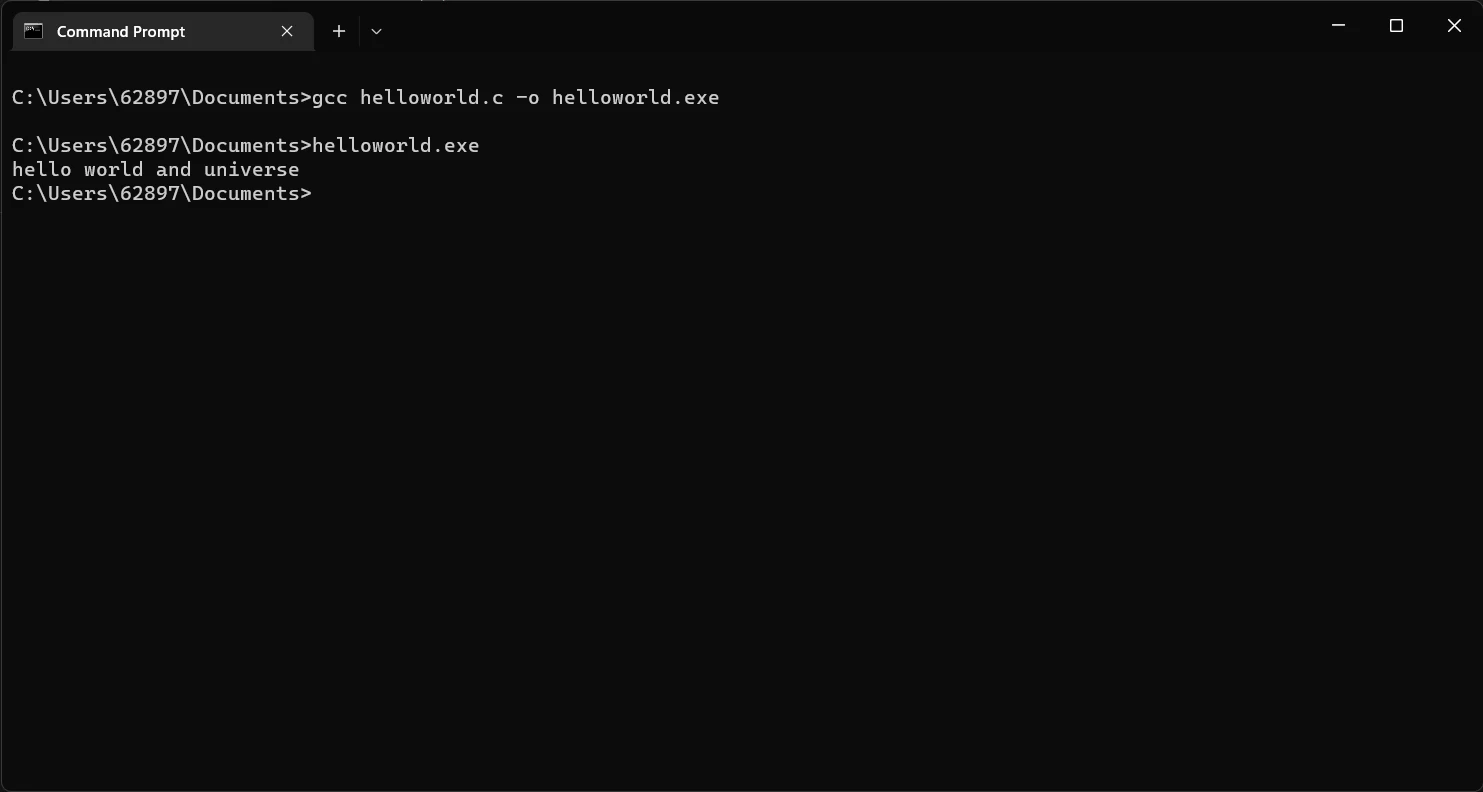
Menjalankan program C di Vs Code
-
install extension C/C++
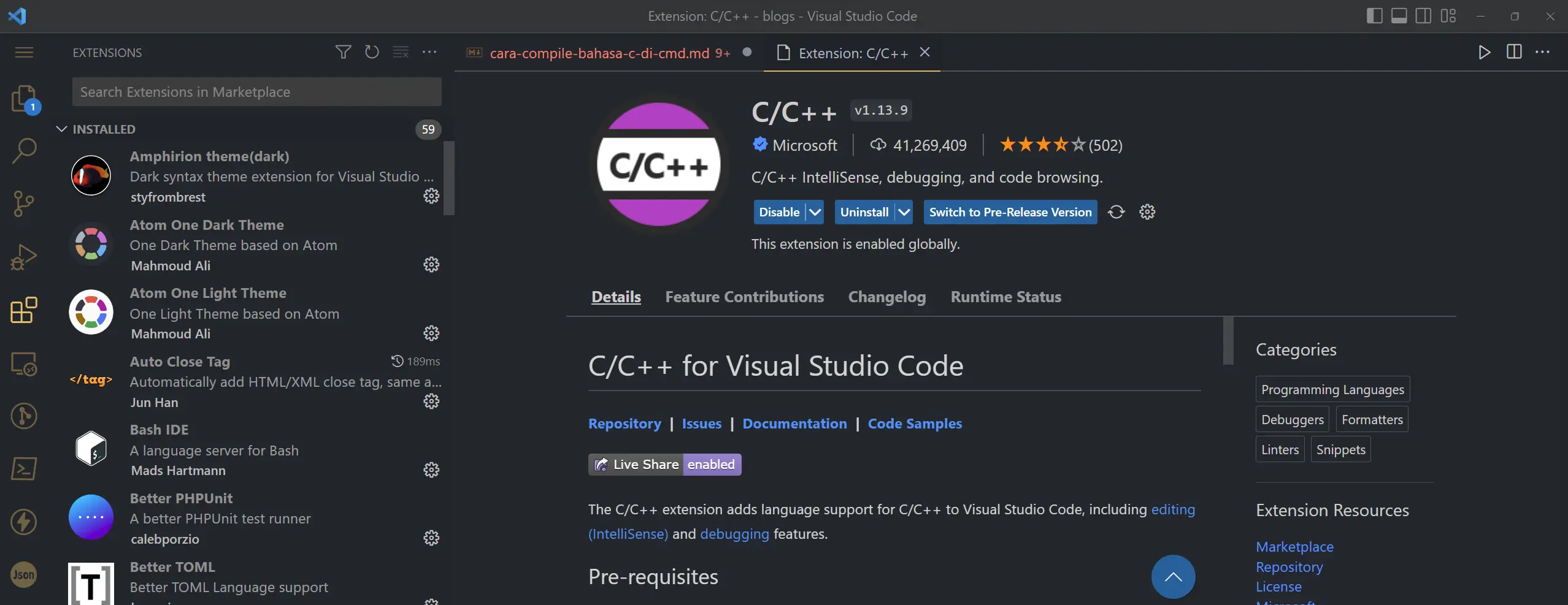
-
buka dan jalankan file
helloworld.csepeti berikut, jika berhasil maka akan muncul di bawah sebuah terminal codehello world and universe